w10怎么关杀毒 w10如何关闭杀毒软件
w10怎么关杀毒,在如今的数字化时代,电脑病毒的威胁日益严重,为了保护我们宝贵的个人信息和维护电脑的正常运行,我们必须重视杀毒软件的使用。在使用Windows 10操作系统的用户中,一些人可能会遇到一个问题:如何关闭杀毒软件?关闭杀毒软件可能会对电脑安全造成潜在风险,因此我们需要了解正确的方法来关闭杀毒软件,以确保我们的电脑在继续正常工作的同时也能受到保护。接下来我们将介绍一些关于如何关闭杀毒软件的方法和注意事项,帮助大家更好地保护电脑安全。
解决方法:
1、第一步我们找到win10桌面右下角的【安全中心】,如果没有我们点击向上的箭头,很多软件会在里面。
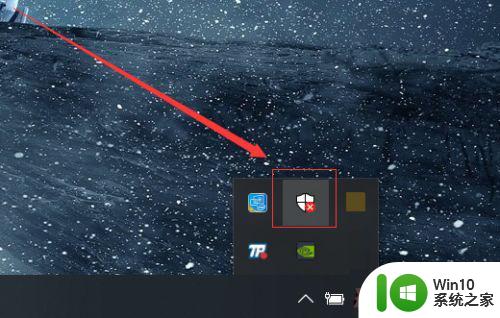
2、在安全中心的页面中,我们可以看到第一个选项就是【杀毒软件】了,如果我们关闭了,也可以直接点击这上面的启动就可以直接打开。
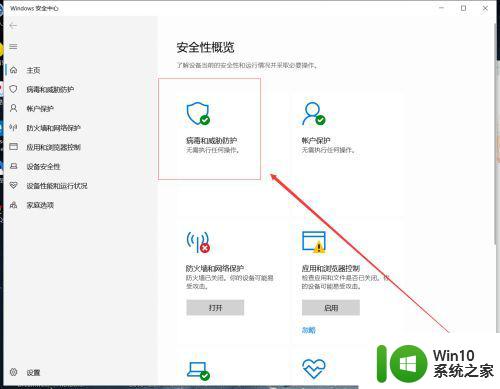
3、我们打开之后,就会出现【病毒和威胁防护】,在这个页面中我们可以看到【杀毒软件】的检测次数和杀毒情况,下面我们点击【管理设置】。
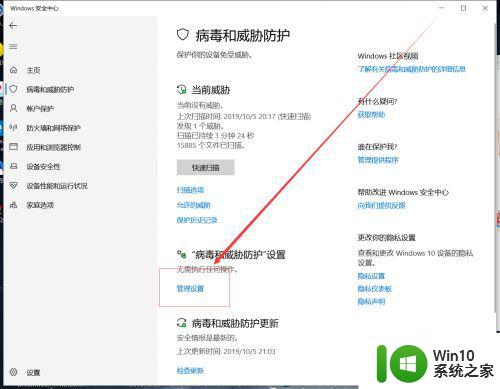
4、接下来我们取消掉【实时保护】和【云保护】即可,这样我们的杀毒软件就被关闭了。
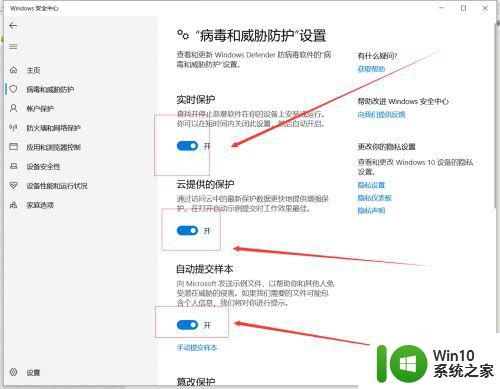
5、如果我们需要修改软件,而被拦截了,我们也可以在【病毒和威胁防护】的页面中,把下面的【篡改保护】关闭掉。
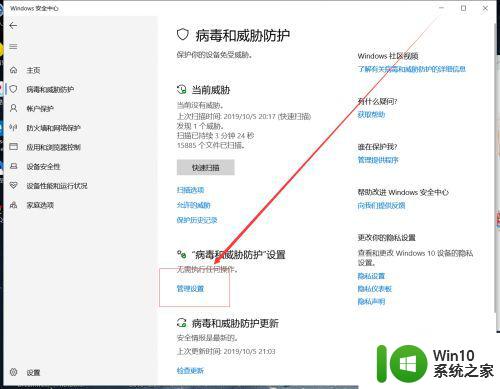
6、在【防火墙】的页面中,我们把下面的选项一个一个的关闭掉,这样可以是我们的电脑更加好用。
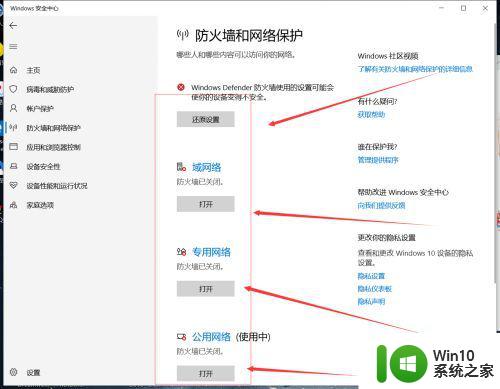
以上就是w10如何关闭杀毒软件的全部内容,如果还有不清楚的用户,可以参考以上小编提供的步骤进行操作,希望对大家有所帮助。
w10怎么关杀毒 w10如何关闭杀毒软件相关教程
- w10如何关闭自带杀毒软件 w10怎么关闭自带的杀毒软件
- 关闭w10自带杀毒软件设置方法 w10关闭自带杀毒怎么设置
- w10杀毒软件怎么关闭 如何关闭win10自带杀毒软件
- w10系统杀毒怎么关闭 怎么把w10系统杀毒软件关闭
- w10系统自带杀毒软件怎么关闭 w10如何禁用自带杀毒软件
- win10如何关闭微软自带杀毒软件 win10怎么完全关闭杀毒软件
- w10系统杀毒怎么关闭 w10系统自动杀毒关闭方法
- windows10怎样关闭防火墙杀毒软件 windows10如何关闭防火墙杀毒软件
- 如何关闭windows10自带杀毒软件 win10怎么关闭自带杀毒软件
- win10如何关闭系统杀毒软件 win10怎么关闭杀毒中心
- win10自带的杀毒软件怎么关 win10自带杀毒软件如何完全关闭
- win10自带杀毒如何关闭 win10杀毒软件怎么关闭
- 蜘蛛侠:暗影之网win10无法运行解决方法 蜘蛛侠暗影之网win10闪退解决方法
- win10玩只狼:影逝二度游戏卡顿什么原因 win10玩只狼:影逝二度游戏卡顿的处理方法 win10只狼影逝二度游戏卡顿解决方法
- 《极品飞车13:变速》win10无法启动解决方法 极品飞车13变速win10闪退解决方法
- win10桌面图标设置没有权限访问如何处理 Win10桌面图标权限访问被拒绝怎么办
win10系统教程推荐
- 1 蜘蛛侠:暗影之网win10无法运行解决方法 蜘蛛侠暗影之网win10闪退解决方法
- 2 win10桌面图标设置没有权限访问如何处理 Win10桌面图标权限访问被拒绝怎么办
- 3 win10关闭个人信息收集的最佳方法 如何在win10中关闭个人信息收集
- 4 英雄联盟win10无法初始化图像设备怎么办 英雄联盟win10启动黑屏怎么解决
- 5 win10需要来自system权限才能删除解决方法 Win10删除文件需要管理员权限解决方法
- 6 win10电脑查看激活密码的快捷方法 win10电脑激活密码查看方法
- 7 win10平板模式怎么切换电脑模式快捷键 win10平板模式如何切换至电脑模式
- 8 win10 usb无法识别鼠标无法操作如何修复 Win10 USB接口无法识别鼠标怎么办
- 9 笔记本电脑win10更新后开机黑屏很久才有画面如何修复 win10更新后笔记本电脑开机黑屏怎么办
- 10 电脑w10设备管理器里没有蓝牙怎么办 电脑w10蓝牙设备管理器找不到
win10系统推荐
- 1 萝卜家园ghost win10 32位安装稳定版下载v2023.12
- 2 电脑公司ghost win10 64位专业免激活版v2023.12
- 3 番茄家园ghost win10 32位旗舰破解版v2023.12
- 4 索尼笔记本ghost win10 64位原版正式版v2023.12
- 5 系统之家ghost win10 64位u盘家庭版v2023.12
- 6 电脑公司ghost win10 64位官方破解版v2023.12
- 7 系统之家windows10 64位原版安装版v2023.12
- 8 深度技术ghost win10 64位极速稳定版v2023.12
- 9 雨林木风ghost win10 64位专业旗舰版v2023.12
- 10 电脑公司ghost win10 32位正式装机版v2023.12